Dodaj uprawnienia
Akcja powodująca dodanie dodatkowych uprawnień na elemencie. Domyślnie uprawnienia wygasają po przejściu ścieżką.
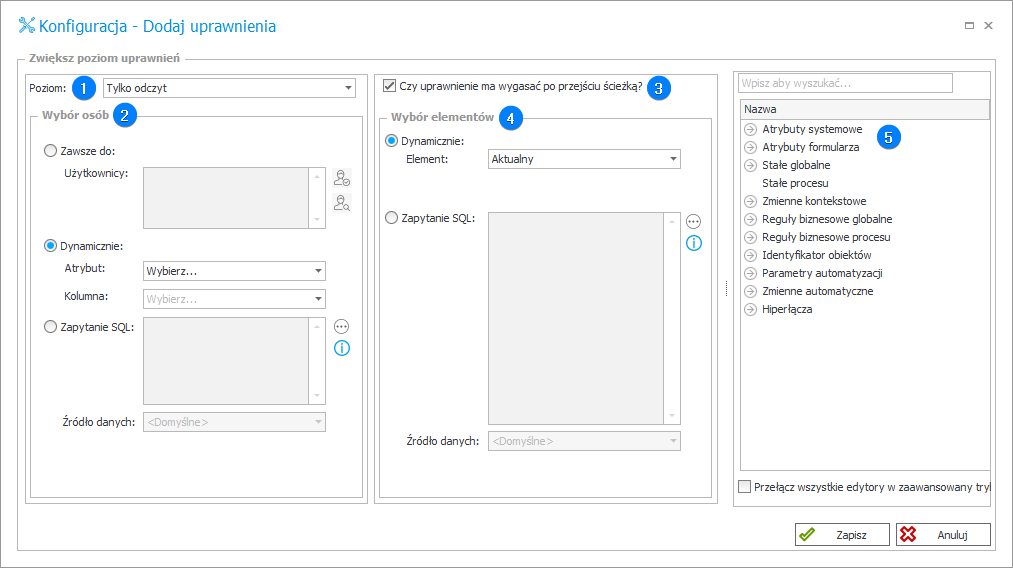
1. Poziom
Wybór poziomu, do jakiego zostaną rozszerzone uprawnienia dla użytkowników. Dostępne poziomy uprawnień:
- Administracja – uprawnienia administracyjne,
- Modyfikacja bez usuwania – modyfikacja elementu, bez możliwości jego usunięcia,
- Tylko odczyt – odczyt bez możliwości modyfikacji elementu,
- Tylko odczyt bez podglądu załączników – odczyt bez możliwości modyfikacji elementu i przeglądania jego załączników.
2. Wybór osób
Użytkowników/grupy, którym zostaną rozszerzone uprawnienia do elementu można dodawać w sposób statyczny, uzupełniając ich dane w polu Zawsze do lub wyszukując ich na liście Active Directory.
Z kolei Dynamiczny wybór osób odbywa się w oparciu o wartość podaną w wybranym atrybucie na formularzu.
Dozwolone typy atrybutów to:
- Pole wyboru
- Osoba lub grupa
- Lista pozycji (w�ówczas atrybut ten musi posiadać kolumnę typu Osoba lub grupa lub Pole wyboru).
Jeżeli osoby będą wybierane w oparciu o Zapytanie SQL, to powinno ono zwracać listę loginów osób, którym mają zostać rozszerzone uprawnienia. Jeśli nazwa kolumny nie została sprecyzowana, to pod uwagę będzie brana pierwsza kolumna wyniku.
Możliwe jest także określenie Źródła danych, do którego ma być skierowane zapytanie SQL. Przy ustawieniu domyślnym na zapytanie odpowie baza, na której aktualnie działa Designer Studio.
Zapytanie
select distinct WFD_AttPeople1 from WFElements where WFD_Signature like 'NEW%'
and DATALENGTH (WFD_AttPeople1) > 0
zwróci wszystkie osoby wprowadzane dla pierwszego (wg kolejności dodawania) atrybutu typu Osoba lub grupa na każdym formularzu, którego sygnatura zaczyna się od „NEW”.
Dodatkowo nazwa użytkownika musi zawierać co najmniej jeden znak. Dane każdego użytkownika zostaną zwrócone tylko raz (modyfikator „distinct”).
3. Czy uprawnienie ma wygasać po przejściu ścieżką
Uprawnienia nadane za pośrednictwem akcji będą ważne tylko na jednym kroku. Jeżeli element obiegu przejdzie dowolną ścieżką, poziom uprawnień nadanych za pośrednictwem tej akcji zostanie zmieniony na Tylko odczyt (uprawnienia nie zostaną ca�łkowicie usunięte).
4. Wybór elementów
Opcja pozwala określić, do jakiego elementu zostaną rozszerzone uprawnienia.
W przypadku gdy użytkownik określi element jako nadrzędny/podrzędny, to możliwe będzie sprecyzowanie liczby obsługiwanych poziomów elementu (np. 2 podobiegi).
Jeśli elementy będą wybierane w oparciu o Zapytanie SQL, to powinno ono zwracać listę ID elementów, w odniesieniu do których rozszerzone zostaną uprawnienia. Jeśli nazwa kolumny nie została sprecyzowana, to pod uwagę będzie brana pierwsza kolumna wyniku.
Możliwe jest także określenie Źródła danych, do którego ma być skierowane zapytanie SQL. Przy ustawieniu domyślnym na zapytanie odpowie baza, na której aktualnie działa Designer Studio.
select 123 as WFD_ID
5. Edytor zmiennych
Dynamicznie zbudowane drzewo wszystkich zmiennych dostępnych w bieżącej lokalizacji Designer Studio. Informacje o tym, jak działają zmienne w WEBCON BPS oraz listę zmiennych można znaleźć tutaj.